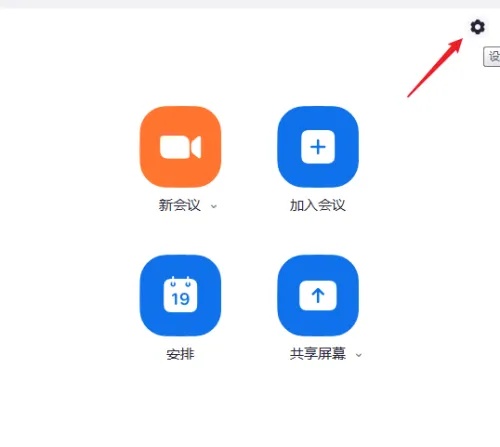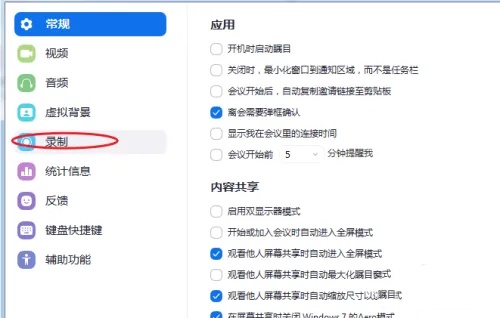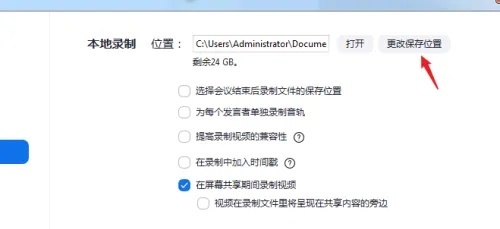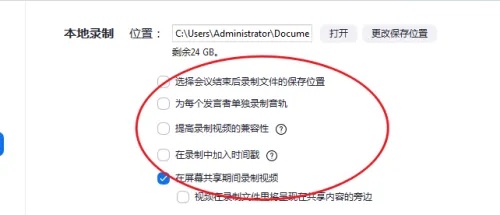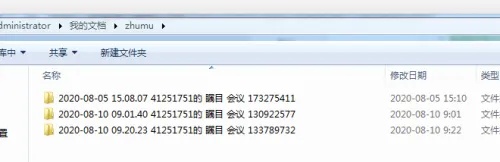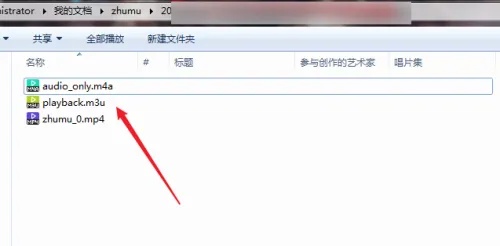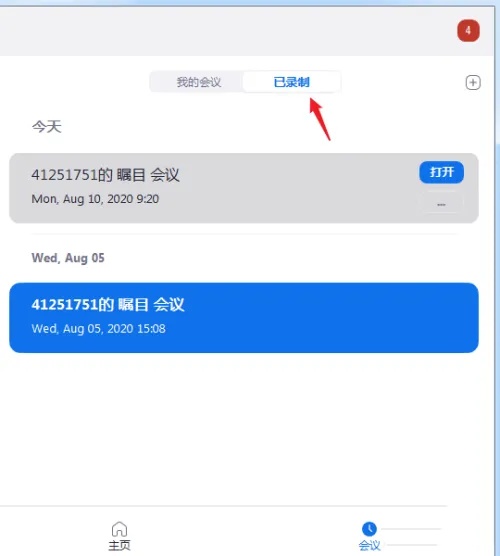瞩目视频会议怎么用?瞩目视频会议如何看回放?
硬件教程
来源:互联网
作者:佚名
发布时间:2024-12-27 22:35:23
人浏览
摘要
如何查看瞩目视频会议的回放? 1.启动软件:打开应用程序,进入主界面,并点击界面右上角的【设置】图标。 2.进入录制设置:在设置菜单中,选择并进入【录制】选项卡。 3.设置保存路径
|
如何查看瞩目视频会议的回放? 1.启动软件:打开应用程序,进入主界面,并点击界面右上角的【设置】图标。
2.进入录制设置:在设置菜单中,选择并进入【录制】选项卡。
3.设置保存路径:在录制设置中,找到并点击【更改保存位置】按钮,设定视频文件的默认保存路径,以便于后续的查找和管理。
4.个性化配置:根据个人喜好,调整其他相关选项,以提升录制体验。
5.文件夹管理:软件会自动为每次会议创建独立的文件夹,方便用户通过文件夹快速定位录制文件。
6.浏览文件:在文件夹中,您可以找到包括MP4格式在内的三种类型的文件,其中MP4文件即为视频文件,双击即可直接播放会议回放。
7.历史会议回放:您还可以通过【会议】选项中的【已录制】部分访问所有历史录制会议。点击【打开】即可直接查看录制内容。
瞩目视频会议以其直观的用户界面和强大的功能,成为了现代远程沟通的首选工具。通过简单的操作,您可以迅速加入或主持会议,并在会后轻松查看回放,以便回顾和分享会议内容。无论是实时互动还是事后分析,瞩目都能满足您的需求,让您的远程协作更加高效。 |
版权声明 : 本文内容来源于互联网或用户自行发布贡献,该文观点仅代表原作者本人。本站仅提供信息存储空间服务和不拥有所有权,不承担相关法律责任。如发现本站有涉嫌抄袭侵权, 违法违规的内容, 请发送邮件至2530232025#qq.cn(#换@)举报,一经查实,本站将立刻删除。
您可能感兴趣的文章 :
原文链接 :
相关文章
-
GoldWave是什么?如何利用GoldWave实现声音变换?
怎么操作GoldWave才能实现声音的变换? 方法一:调整音高以变换声音 1、加载音频文件 首先,启动GoldWave程序,通过点击界面顶部的文件菜单
推荐阅读
-
switch如何安装卡带?任天堂switchtf卡正
2022-09-18
-
switch提示此机主已被任天堂限制使用
2022-09-18
-
ipad打印机怎么连接,苹果ipad连接无线
2023-01-21
-
任天堂switch游戏有哪些?任天堂swit
2022-09-18
-
鲁大师自动降温在哪打开 鲁大师自动
2023-06-24
最新更新